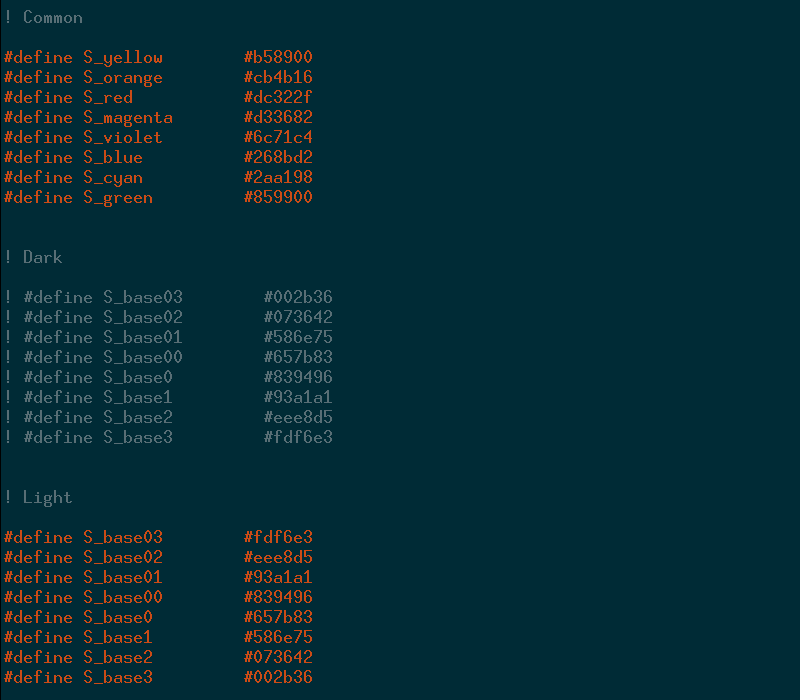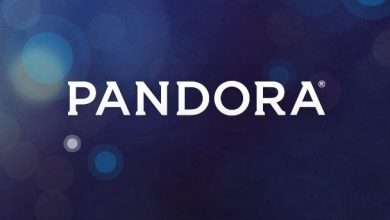Lorsque vous lisez un livre à l’extérieur, un endroit ombragé peut offrir un répit contre les rayons lumineux du soleil sur les pages de votre livre. Ne serait-il pas agréable d’apporter les effets d’un environnement ombragé sur votre écran d’ordinateur, sauvant vos yeux de la dureté du texte rétro-éclairé en noir sur blanc ? Solarized peut faire de ce souhait une réalité.
Solarized, une palette de couleurs développée par Ethan Schoonover, transforme vos terminaux et applications Linux avec une simple palette de 16 couleurs que vous pouvez appliquer en quelques minutes. Il offre un mélange de faible contraste, de luminosité réduite et de lisibilité pour réduire la fatigue oculaire et maximiser la facilité d’utilisation.
Dans cet article, nous discuterons de la théorie derrière la création de Schoonover et approfondirons les bases de la façon dont vous pouvez appliquer son schéma de couleurs à votre terminal préféré.
Contenu
Inspiration et théorie
Schoonover indique sur son site Internet qu’il adore lire à l’extérieur et à l’ombre. Il essaie de trouver un endroit sous un arbre où l’ombre offre un bel effet d’atténuation de la lumière directe du soleil – un endroit où « le papier ombré contraste avec… un texte bien net ».
Dans ce cadre, le contraste entre le texte et son fond blanc est inférieur au contraste que vous trouveriez sur votre écran d’ordinateur qui affiche du texte noir sur un fond blanc. Cette dernière situation, malheureusement, peut fatiguer les yeux ; c’est aussi une situation dans laquelle se trouvent de nombreux utilisateurs d’ordinateurs.
Solarized combat cela avec seize couleurs (huit tons de base et huit couleurs d’accent) qui reproduisent la nature tamisée d’un endroit ombragé. Les couleurs proviennent de l’espace colorimétrique CIELAB et sont conçues avec des relations de luminosité fixes afin que, lorsqu’elles sont regroupées, elles ne fatiguent pas vos yeux. Consultez le site Web de Schoonover pour un aperçu rapide de l’espace colorimétrique.
Les échantillons de couleur en haut de cette capture d’écran correspondent aux couleurs utilisées dans les terminaux de style clair et sombre affichés en dessous d’eux. Vous pouvez appliquer le schéma de couleurs clair ou foncé à vos propres terminaux avec un simple copier/coller dans un fichier « .Xresources ».
Installation et application
Si vous n’avez pas encore récupéré les fichiers nécessaires sur le site Web Solarized, faites-le maintenant avec git :
ou téléchargez le fichier zip ici.
Décompressez le fichier zip si nécessaire. Entrez ensuite dans le répertoire Solarized et son sous-répertoire « xresources ».
Copiez maintenant l’intégralité du texte du fichier texte « ./solarized » dans votre fichier « $HOME/.Xresources ».
Chaque ligne du fichier « .Xresources » précédée d’un point d’exclamation est commentée. Vous pouvez voir que la collection de couleurs claires est commentée, donc si vous utilisiez Solarized maintenant, votre terminal appliquerait le thème sombre. Si vous souhaitez appliquer le thème clair, décommentez les couleurs claires et commentez les couleurs sombres pour que votre texte ressemble à l’image suivante.
Pour appliquer les modifications, rechargez votre fichier « .Xresources ».
Ouvrez un nouveau terminal pour révéler le nouveau schéma de couleurs.
Solarisé dans d’autres applications
Cette application de nouvelles couleurs fonctionnera bien dans de nombreux terminaux, mais Schoonover a également développé des échantillons de couleurs pour des applications spécifiques.
Dans votre répertoire de base « solarisé », vous pouvez trouver des instructions d’installation spécifiques pour les applications de terminal telles que Vim, Emacs et Mutt et les applications graphiques telles que Photoshop et GIMP. Le fichier texte « README.md » dans chaque répertoire explique ces instructions.
Certains terminaux comme le terminal Xfce s’appuient également sur des fichiers de configuration autres que « .Xresources », vous pouvez donc trouver le terminal de votre choix répertorié dans son propre répertoire. Si nos instructions .Xresources répertoriées ci-dessus n’ont pas fonctionné, vous devrez peut-être suivre un fichier README.
Noter: Dans Photoshop et GIMP, vous installez une palette de couleurs, sans forcer les éléments GUI du programme à utiliser le schéma de couleurs Solarized. Schoonover marque ces variations d’utilisation dans le nom de chaque sous-répertoire, y compris « vim-colors-solarized » et « adobe-swatches-solarized ». Les mots « couleurs » et « échantillons » dans ces noms indiquent respectivement si vous modifierez l’apparence d’une application ou offrirez à l’application une sélection de couleurs à utiliser dans son fonctionnement.
La principale différence entre l’installation « .Xresources » couverte ici et ces procédures d’installation supplémentaires est qu’il peut vous être demandé de modifier des fichiers de configuration uniques. Les instructions pour Vim vous demandent par exemple d’éditer son fichier « .vimrc ». Vous devrez peut-être également redémarrer l’application pour que les modifications prennent effet.
Conclusion
L’application de la palette de couleurs Solarized ne prend que quelques minutes, mais ses effets peuvent être dramatiques. J’ai commencé à l’utiliser il y a plusieurs années pour diminuer mes maux de tête associés à la fatigue oculaire. Cela m’a tellement aidé que j’ai continué à l’utiliser tous les jours.
Je recommande maintenant Solarized chaque fois que j’en ai l’occasion pour son aspect pratique et son attrait. Cela a fait de l’utilisation de l’ordinateur une expérience beaucoup plus agréable pour moi. J’espère que vous le trouverez également utile.
Cet article est-il utile ? Oui Non